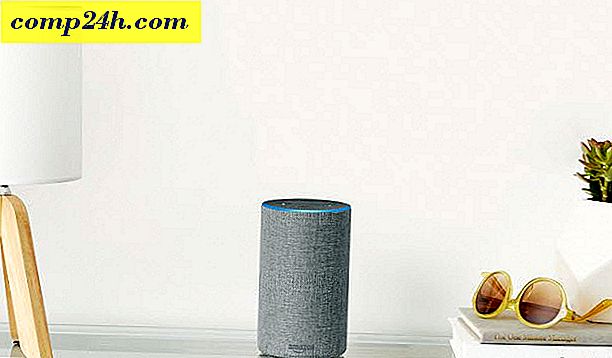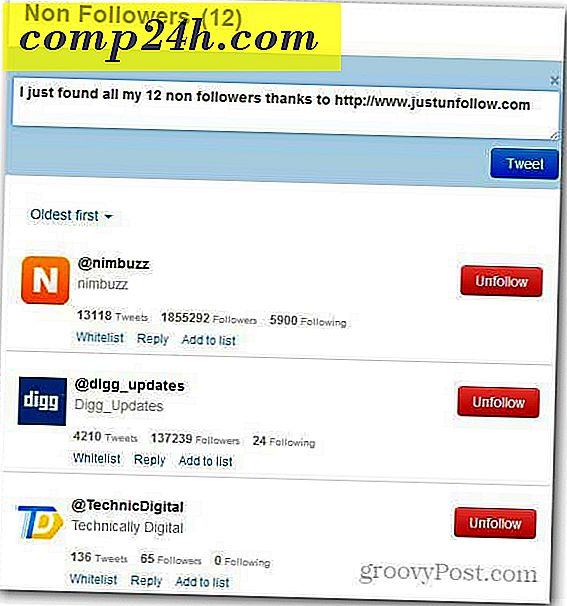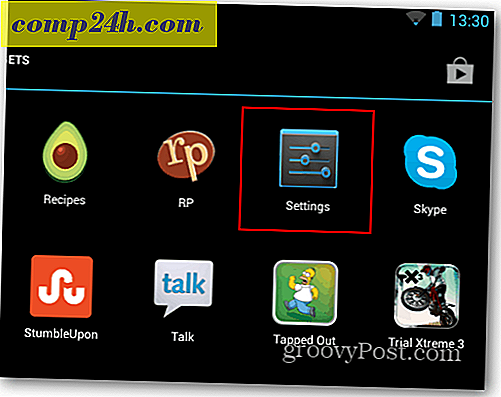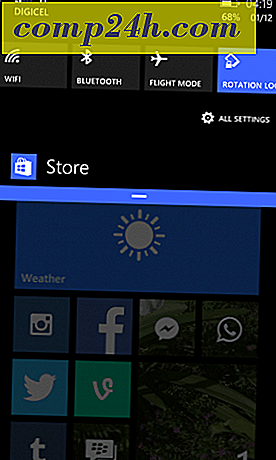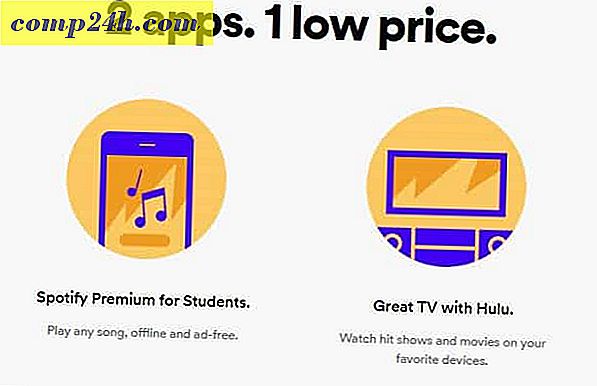Jak wyłączyć animację płynnego pisania w pakiecie Office 2013
W celu usprawnienia pisania w pakiecie Office 2013 zespół programistów firmy Microsoft uwzględnił domyślną animację pisania. Jeśli jesteś powolnym maszynistą, prawdopodobnie go nie zauważysz. Jeśli jednak wpiszesz tempo w tempie ponad 80 słów na minutę, animacja może być naprawdę rozpraszająca. Zamiast wygładzania pisania w szybkim tempie animacja powoduje, że kursor pozostaje w tyle za literami, które zostały wpisane. Sprawdź poniższy film poniżej.
">
Aby wyłączyć animację pisania w pakiecie Office 2013, wymagana jest poprawka rejestru. Możesz zastosować wcześniej przygotowaną poprawkę w poniższym pliku do pobrania lub ręcznie utworzyć własną.
Szybki sposób
Pobierz wstępnie przygotowaną dezinstalację rejestru, wyodrębnij ją i zastosuj. Zrestartuj cały pakiet Office 2013, aby zmiany zaczęły obowiązywać. Niektórzy użytkownicy mogą ponownie uruchomić komputer, aby zobaczyć zmiany.
Aby ponownie włączyć animację, zastosuj wstępnie zdefiniowaną poprawkę rejestru włączania.
Sposób ręczny
Na komputerze masz zainstalowane Office 2013, otwórz edytor rejestru. W Windows 7 lub 8 odbywa się to przez wyszukanie regedit w menu Start.


Przejdź do następującej lokalizacji rejestru:
HKEY_CURRENT_USER \ Software \ Microsoft \ Office \ 15.0 \ Common
Kliknij prawym przyciskiem myszy wspólny katalog, a następnie wybierz opcję Nowy >> klucz .
Nazwij nowy klucz: Grafika


Wybierz kluczowy katalog grafiki, a następnie kliknij go prawym przyciskiem myszy lub pusty obszar po prawej stronie i wybierz opcję Nowa >> Wartość DWORD (32-bitowa).

Nazwij nowy DWORD: DisableAnimations
Następnie kliknij go dwukrotnie i ustaw jego wartość na 1, w systemie szesnastkowym.


Gdy już to ustawisz, wyjdź z edytora rejestru. Może być konieczne ponowne uruchomienie pakietu Office 2013 i / lub komputera, aby zmiany zaczęły obowiązywać. Jeśli chcesz ponownie włączyć animację później, po prostu zmień wartość DWORD DisableAnimation na 0.